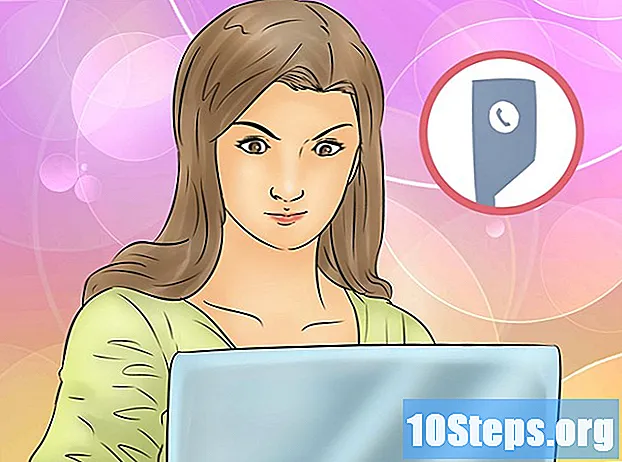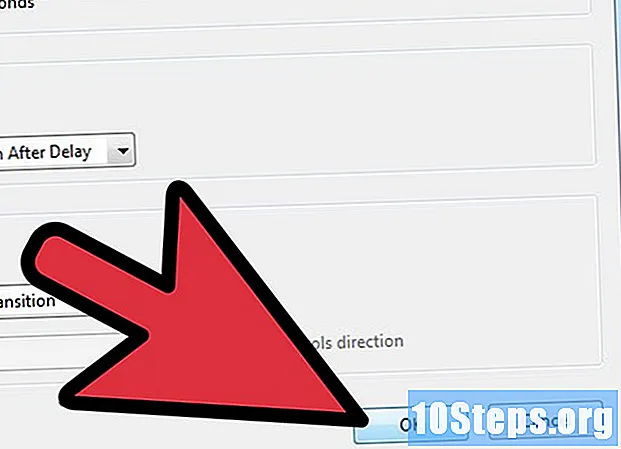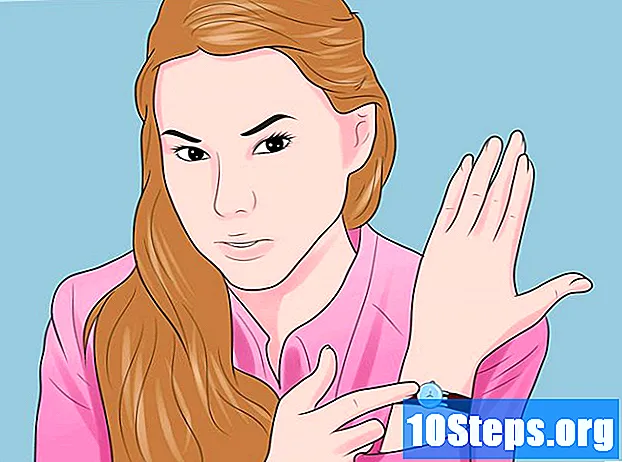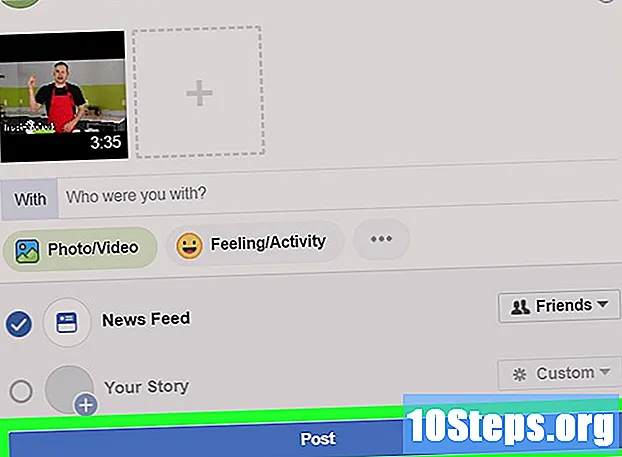
Innhold
Les denne artikkelen for å lære hvordan du legger ut en lenke til en YouTube-video på Facebook, både på stasjonære og mobile versjoner. Å legge ut en lenke på nettstedet vil ikke åpne videoen på Facebook, og det er ingen måte å innlemme dem i det sosiale nettverket. For at innholdet skal spille av den, må du laste ned videoen og laste den opp som en fil.
Steps
Metode 1 av 3: Legge ut en lenke via skrivebordsversjonen
(Android). "Del" -pilen er en pil som er buet til høyre; finn den øverst i videoen.

Ta på Facebook i popup-vinduet. Facebook-applikasjonen må installeres på enheten din.- Det kan hende du må navigere til høyre og trykke på "Mer" på iPhone for å finne Facebook-ikonet.
- Hvis du blir spurt om dette, gi YouTube tillatelse til å legge ut på Facebook.Vennligst logg inn med e-posten din (eller telefonnummeret) før du fortsetter.

Skriv tekst for innlegget. Hvis du vil kommentere eller sette inn noen form for tekst ved siden av videoen, kan du se etter en tekstboks øverst i innlegget.- Når du lar det stå tomt, vil plasseringen bli fylt ut av videolinken.

Ta på publisereøverst i høyre hjørne av innlegget. Videolinken blir publisert på Facebook; til andre brukere, klikker du bare på lenken for å åpne videoen på YouTube.
Metode 3 av 3: Last opp en YouTube-video til Facebook
- Forstå begrensningene i denne metoden. For å legge ut en video på Facebook og få den til å spille på selve nettstedet - uten å bli omdirigert til YouTube - må du laste ned innholdet og laste det opp til Facebook. Det er noen ulemper:
- Det er ingen måte å gjøre dette på en mobil enhet (nettbrett eller smarttelefon).
- Kvaliteten på videoen vil bli redusert når den er vert på Facebook.
- Facebook tillater bare videoer opp til 1,75 GB og 45 minutter lange. Enhver større eller lengre fil vil ikke bli akseptert.
- Du må gi æren til personen som la ut videoen ved å legge navnet sitt til Facebook-innlegget.
Åpne YouTube i en nettleser.
Søk etter en video. Klikk på søkefeltet øverst på YouTube-siden og skriv inn navnet hans; trykk ↵ Skriv inn.
Velg videoen ved å klikke på miniatyrbildet på resultatsiden.
Kopier videoadressen. Klikk i URL-feltet (øverst) og trykk Ctrl+Ç (Windows) eller ⌘ Kommando+Ç (Mac).
Åpne nettstedet Convert2MP3. I det er det et verktøy som lar konvertering av YouTube-koblinger til MP4, ved å laste dem ned.
Lim inn videodressen. Klikk i tekstboksen under "Sett inn videolink" og trykk Ctrl+V (Windows) eller ⌘ Kommando+V (Mac) for at lenken skal vises på den.
Endre videotypen til filen. Til høyre for tekstfeltet, klikk på “mp3” og endre til “mp4”.
Velg en kvalitet. Klikk på "MP4 Quality" i rullegardinmenyen under tekstfeltet med lenken, og velg ønsket kvalitet. Standardinnstillingen er “720p”.
- Det er ingen måte å velge en høyere kvalitet enn videooppløsningen; dette vil resultere i en feil.
klikk inn konvertere (konvertere), den oransje knappen til høyre for tekstfeltet. Convert2MP3 vil transkode videoen til det valgte formatet.
- Hvis det oppstår en feil, velger du en annen videokvalitet og klikker "konverter" igjen.
Valg NEDLASTING, den grønne knappen under videotittelen, etter at konverteringen er over. Det vil umiddelbart bli lastet ned til datamaskinen.
- Dette kan ta et par minutter; vær tålmodig og ikke lukk nettleseren.
Åpne Facebook i en nettleser. Du blir omdirigert til nyhetsfeeden hvis du allerede er logget inn.
- Ellers skriver du inn e-postadressen din (eller telefonen) og passord og klikker på "Logg på".
klikk inn Foto / Video. Knappen er grønn og grå og ligger under tekstfeltet for statusoppdatering. Et Windows Utforsker (Windows) eller Finder (Mac) vindu åpnes.
Søk etter videoen du lastet ned, og velg den
- Hvis du ikke har justert nettleserens nedlastingsalternativer ennå, vil videoen være i "Nedlastinger" -mappen på venstre panel.
klikk inn Åpen for å sende videoen til innlegget ditt.
Legg til tekst i innlegget. Skriv eventuelle kommentarer for å følge videoen i tekstfeltet øverst på skjermen. Det er her du må gi minst æren for innlegget (for eksempel: video fra).
Å velge publisere å sende videoen til Facebook. Vent noen minutter til den blir behandlet.
- Du og andre brukere kan se det ved å navigere til “Videoer” -delen i profilen din og klikke på “Spill” -knappen.
Tips
- Du kan også legge ut en lenke direkte fra YouTube ved å kopiere den, åpne Facebook og lime den inn i "Hva tenker du på?" øverst på tidslinjen eller nyhetsfeeden.
advarsler
- Videoer som deles på det sosiale nettverket er underlagt erklæringen om rettigheter og ansvar.